OpenSUSE 10.2上的VMware Workstation
本文介绍如何在OpenSuSE 10.2(i686)系统上安装VMware Workstation。 使用VMware Workstation可以在主机操作系统下创建和运行客户机操作系统(“虚拟机”),如Linux,Windows,FreeBSD等。
我们需要的:
- Vmware工作站和串口
- 内核代码
- 编译器
- PuTTY / WinSCP(也许)
- OpenSuSE 10.2(好吧,我把它安装了..我不会告诉你如何安装)
我们开始谈正事吧:
第1步
如果您没有从 www.vmware.com主页或 Vmware工作站页面下载,请获取VMware工作站版本5.5的副本。大约110MB获取.rpm 。
第2步
确保我们将PC引导到OpenSuSE 10.2普通(非XEN内核)中。这应该是默认启动反正:)但最好确保。第3步
在OpenSuSE PC上:
3.1
右键单击桌面,然后单击菜单列表: 打开终端 。
类型
su - <enter>然后做3.2 - 向上。
password here :
要么
3.2
通过PuTTY窗口(这是我做的事情):
以root用户身份登录,并键入:
yast
然后从菜单中选择(这可能选项卡20秒加载)。
从软件菜单中按Tab键或向右箭头键,然后选择软件管理 <enter>
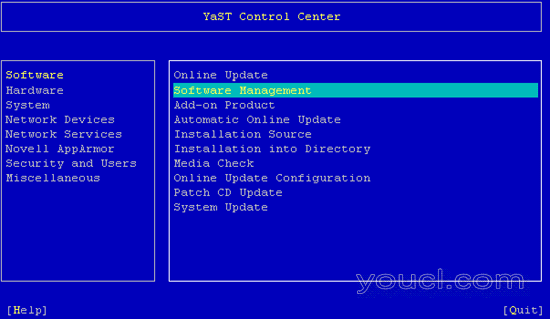
然后按ALT + s。
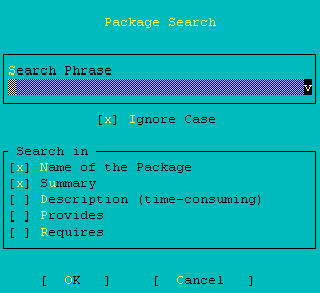
然后输入gcc 。 从列表中选出:
gcc ?4.1.3
gcc41 ?4.1.2_20061115


(按空格键)。
然后ALT + S并输入内核 。
kernel-source ?2.6.18.2

选择这三个软件包后,键入:
ALT + a
这将打开一个这样的窗口,五个包被添加到系统中(280 MB左右):
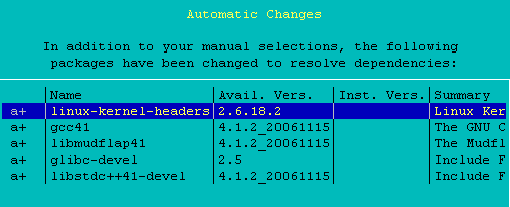
按ALT + o安装它们。
这可能需要5分钟才能发生。
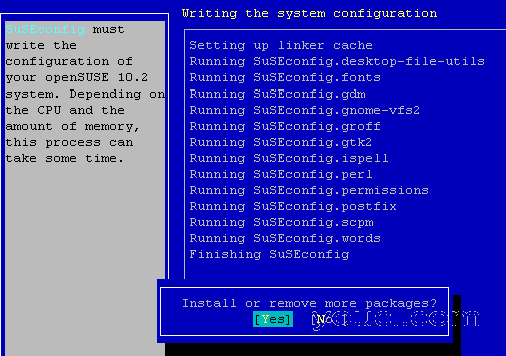
按ALT + N ,然后按ALT + Q。








